Hướng dẫn làm Catalogue đẹp mắt bằng Powerpoint và Word
- upcontentvn
- 3 thg 4, 2024
- 2 phút đọc
Khám phá cách làm catalogue bằng PowerPoint và Word ấn tượng và chuyên nghiệp cùng Wix Upcontent qua các bước đơn giản được giới thiệu dưới đây, biến việc thiết kế trở nên dễ dàng và hiệu quả hơn bao giờ hết!
3 Bước Đơn Giản để Thiết Kế Catalogue bằng Powerpoint một Cách Chi Tiết
Bước 1: Tạo danh mục sản phẩm

Tạo bố cục tùy chỉnh
Truy cập vào giao diện Slide Master bằng cách chọn tab View và sau đó chọn Slide Master.
Sau đó, hãy click chuột phải lên một trong những bố cục hiện có trong khung bên trái
Chọn lựa "Chèn bố cục" (Create) để tạo một bố cục mới.
Tùy chỉnh bố cục
Định dạng các yếu tố trong bố cục
Lựa chọn phông chữ, kích thước và màu sắc thích hợp. Điều chỉnh để nội dung phù hợp với bố cục, tạo vẻ ngoài hấp dẫn. Thêm logo, slogan, và các yếu tố đặc trưng của thương hiệu vào thiết kế.
Bước 2: Thêm phần giữ chỗ

Thêm chỗ dành sẵn trong chế độ Slide Master
Thêm chỗ dành sẵn cho sản phẩm trong Catalogue
Bước 3: Điền thông tin vào giữ chỗ danh mục

Bạn có thể tùy chỉnh mẫu danh mục sản phẩm để bao gồm các sản phẩm của mình vào bản trình bày PowerPoint theo cách sau:
Chèn trang chiếu mới
Chọn bố cục trang chiếu
Thêm nội dung sản phẩm
Chỉnh sửa định dạng
6 Lưu Ý Khi Thiết Kế Catalogue Bằng Powerpoint
Đặt thông điệp ở trang bìa
Lựa chọn hình ảnh phù hợp ấn tượng (Dùng hình thực tế thay vì hình vẽ)
Ghi chú hình ảnh rõ ràng
Bố cục logics
Hiệu ứng và font chữ phù hợp
Thông tin liên hệ đầy đủ rõ ràng
Hướng Dẫn Cách Làm Catalogue Bằng Word qua 5 bước
5 bước thiết kế catalogue sản phẩm bằng Word
Bước 1: Khởi động ứng dụng Microsoft Word (MS Word). Truy cập vào tab File và chọn New.
Bước 2: Trong khung tìm kiếm Online Templates, gõ “catalog” và ấn Enter.
Bước 3: Chọn một mẫu catalogue thích hợp từ thư viện trực tuyến và nhấp vào Create để tải nó xuống giao diện chỉnh sửa.
Bước 4: Mở file, tiến hành chỉnh sửa theo mong muốn.
Bước 5: Để lưu thiết kế, đi đến File và chọn Save, sau đó chọn định dạng lưu là Word hoặc PDF.
Hy vọng bài viết này giúp bạn nắm bắt cách tạo catalogue bằng Powerpoint và MS Word một cách dễ dàng và hiệu quả. Đừng quên truy cập Upcontent.vn để khám phá thêm nhiều thông tin cập nhật về catalogue!
.png)


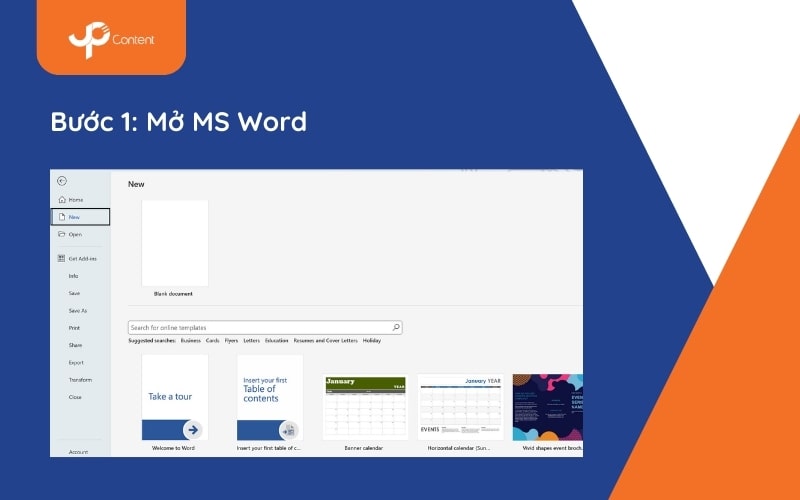

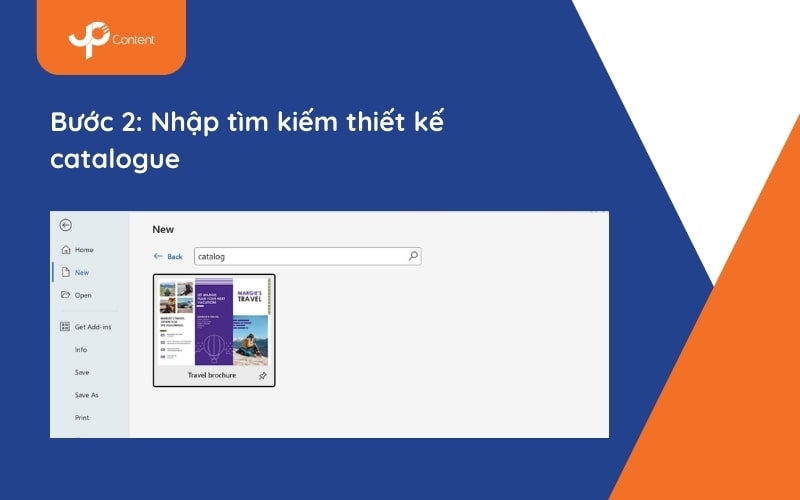

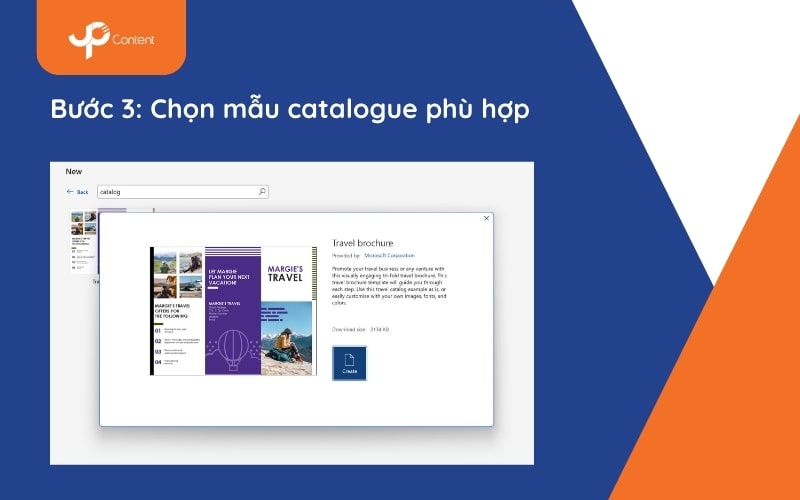

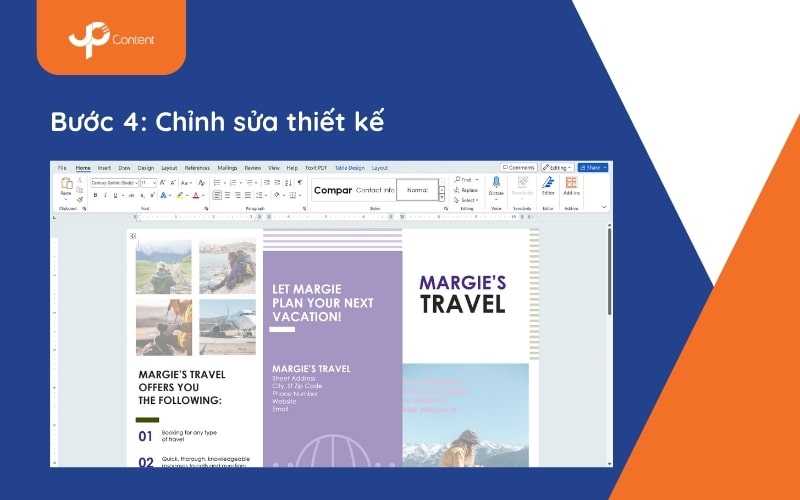


![20+ Mẫu Catalogue Giới Thiệu Công Ty Chuyên Nghiệp [Mới Nhất 2024]](https://static.wixstatic.com/media/83261f_0d29170a998a4a909675c0e534498d27~mv2.jpg/v1/fill/w_800,h_500,al_c,q_85,enc_avif,quality_auto/83261f_0d29170a998a4a909675c0e534498d27~mv2.jpg)
Bình luận